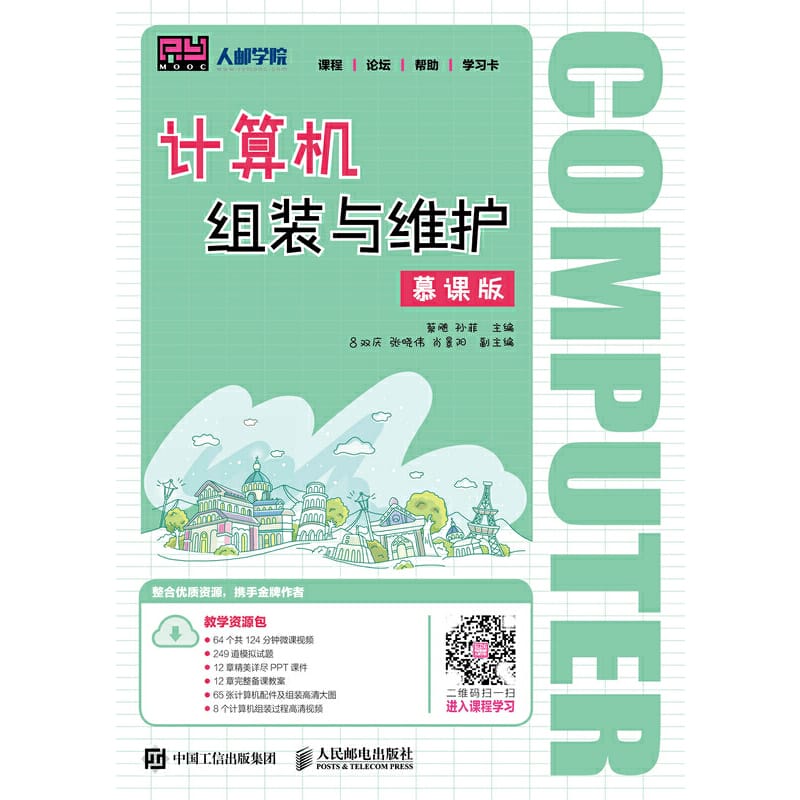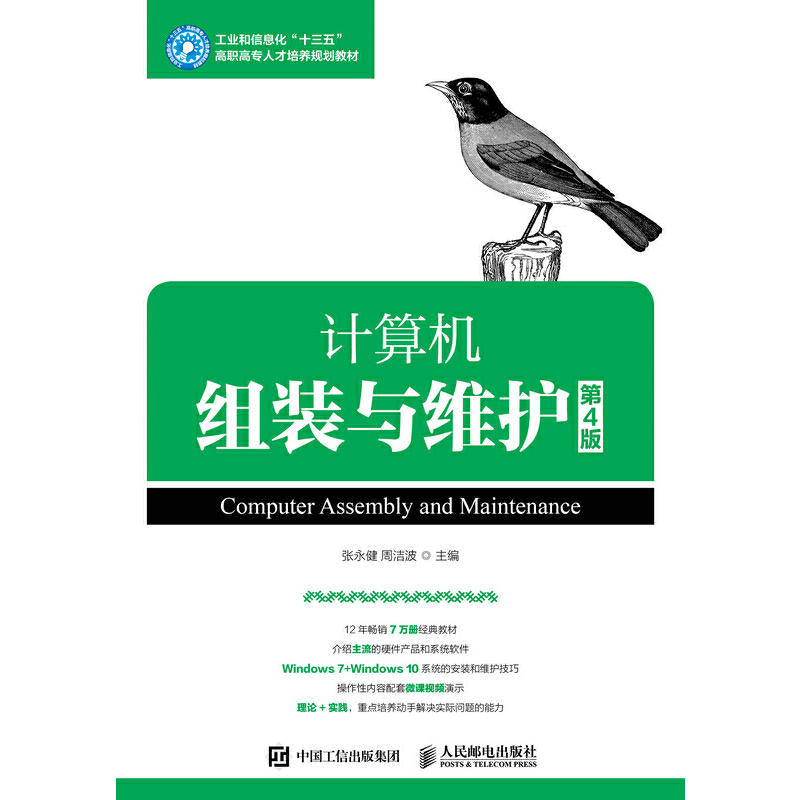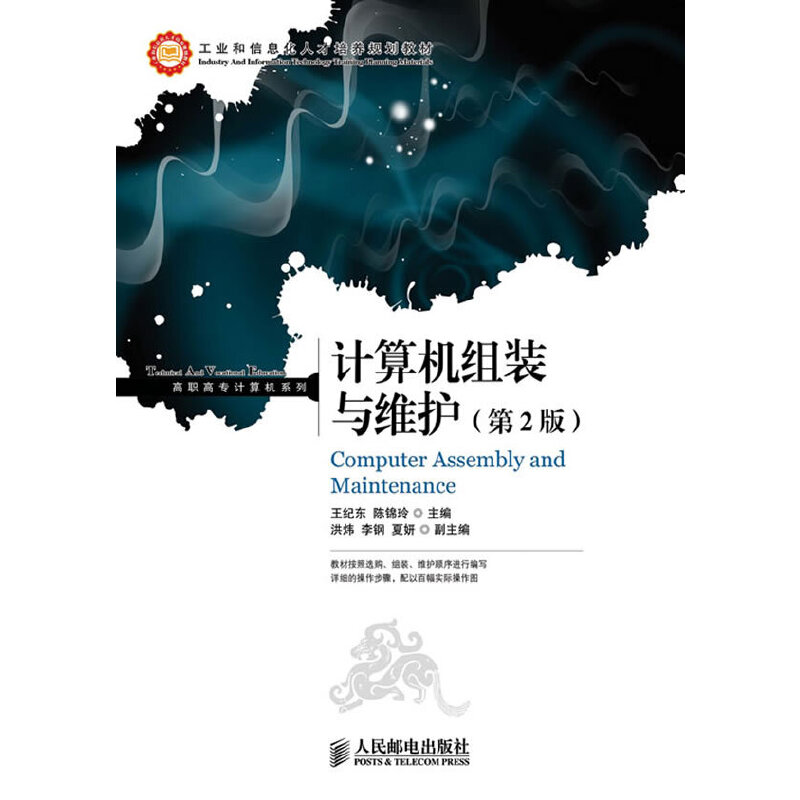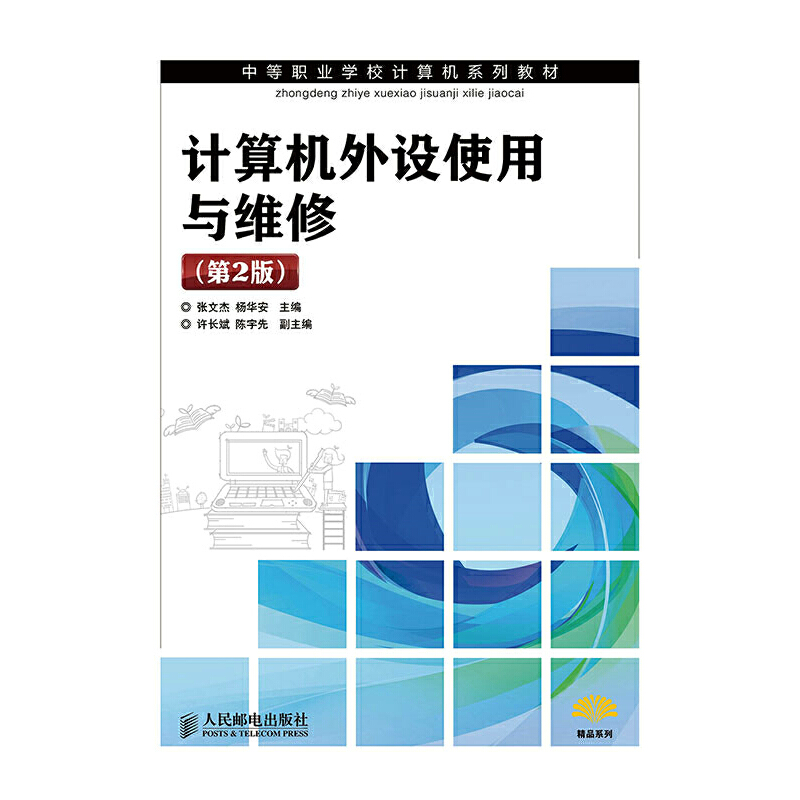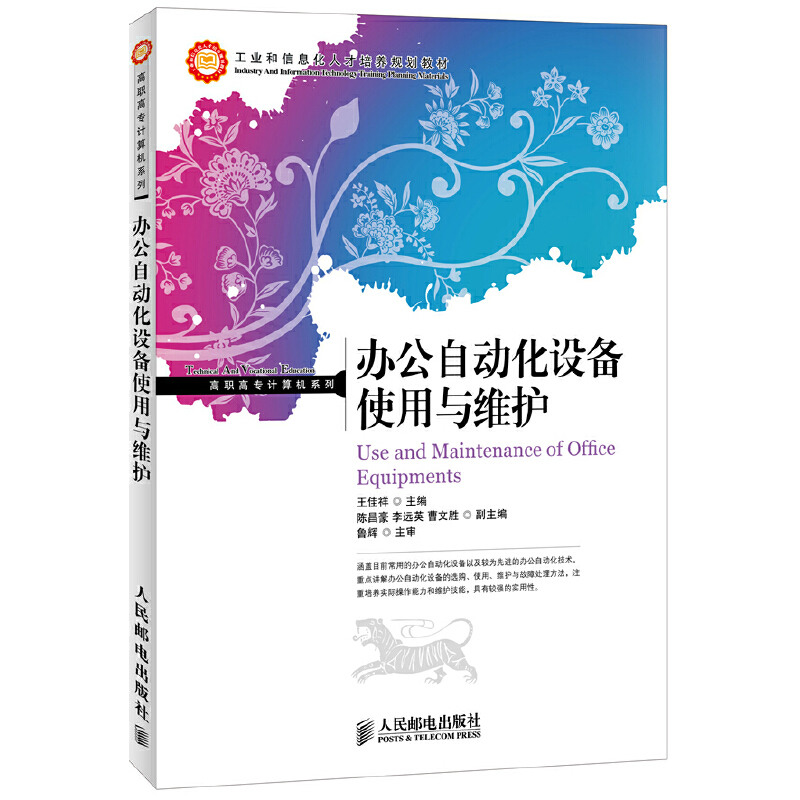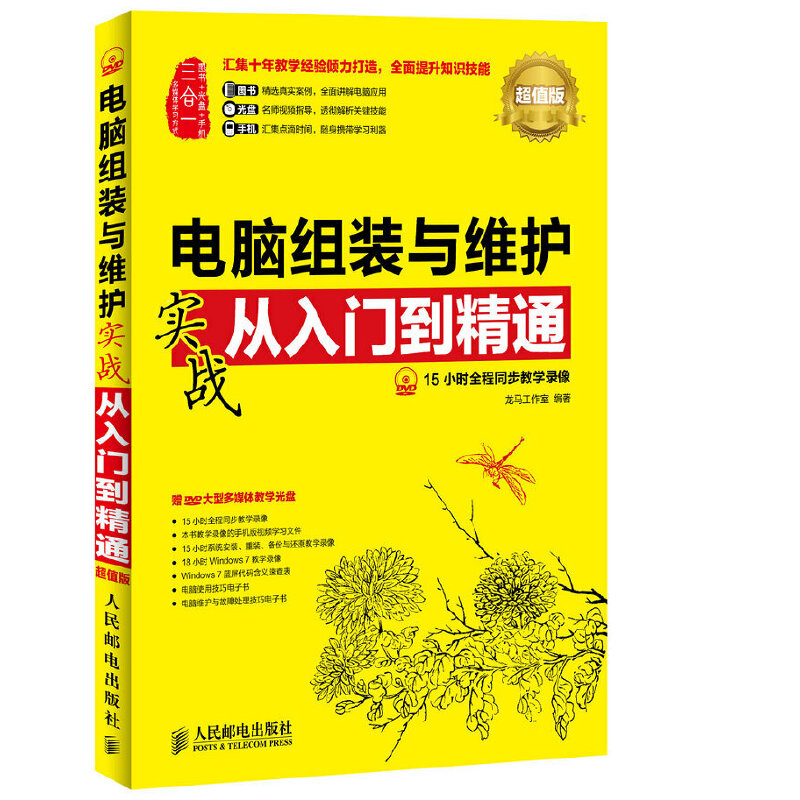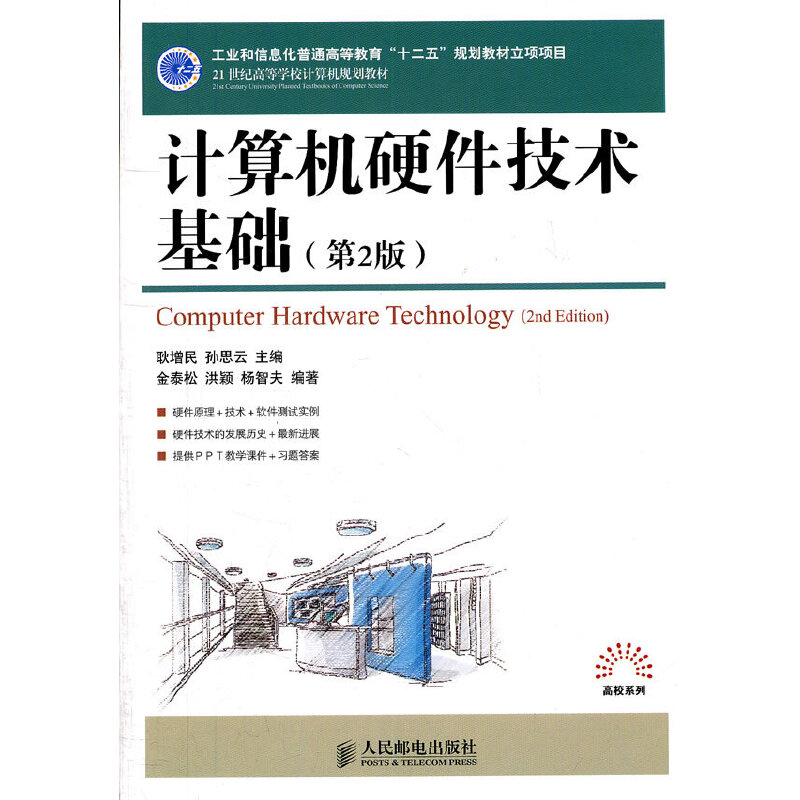计算机组装与维护(慕课版)
¥49.80定价
作者: 蔡飓,孙菲
出版时间:2018-04
出版社:人民邮电出版社
- 人民邮电出版社
- 9787115469052
- 1-5
- 231482
- 64212181-8
- 平装
- 16开
- 2018-04
- 444
- 268
- 工学
- 计算机科学与技术
- TP368.1
- 办公软件与组装维护
- 高职
内容简介
本书以案例的形式全面地介绍计算机组装与维护的方法和技巧。全书分为12章,主要介绍计算机的类型与组成、计算机的各种主要硬件设备、计算机的各种周边设备、组装一台计算机、设置UEFI BIOS和传统的BIOS、对各种容量的硬盘进行分区和格式化、安装操作系统、安装驱动程序、安装常用软件、备份与优化操作系统、搭建虚拟计算机测试平台并测试计算机的性能、计算机的日常维护、计算机的安全维护、排除计算机的常见故障。通过学习计算机组装与维护的相关案例,读者可以全面、深入、透彻地理解计算机组装与维护的常见方法和技巧,提高工作中使用计算机的效率。
本书可以作为普通高等院校、高职高专院校,及各类培训班计算机高级课程的教材,也可供具有计算机组装与维护基础知识的广大用户学习参考。
本书可以作为普通高等院校、高职高专院校,及各类培训班计算机高级课程的教材,也可供具有计算机组装与维护基础知识的广大用户学习参考。
目录
第1章 计算机的类型与组成 1
1.1 了解目前主流的计算机类型 1
1.1.1 台式机 1
1.1.2 笔记本电脑 2
1.1.3 一体机 4
1.1.4 平板电脑 5
1.2 了解计算机的硬件组成 6
1.2.1 计算机主机中的硬件组成 6
1.2.2 计算机的主要外部设备 9
1.2.3 计算机的常见周边设备 9
1.3 了解计算机的软件组成 11
1.3.1 32/64位Windows操作
系统 11
1.3.2 其他操作系统 13
1.3.3 各种应用软件 14
1.4 应用实训 16
1.4.1 开关计算机 16
1.4.2 查看计算机硬件组成及
连接 17
1.5 拓展练习 18
第2章 认识计算机的主要
硬件 19
2.1 认识多核CPU 19
2.1.1 多核CPU的外观结构 19
2.1.2 CPU的处理器号 20
2.1.3 CPU的睿频技术 21
2.1.4 CPU的核心 22
2.1.5 纳米CPU的制作工艺 23
2.1.6 CPU的缓存 24
2.1.7 根据接口类型对CPU
分类 25
2.1.8 CPU的显示功能 25
2.1.9 内存控制器与虚拟化
技术 26
2.1.10 CPU的4大选购原则 26
2.1.11 CPU的真伪验证 27
2.1.12 CPU的产品规格对比 29
2.2 认识多核计算机的主板 30
2.2.1 主板的外观结构 30
2.2.2 主板的重要芯片 30
2.2.3 主板的各种扩展槽 32
2.2.4 主板的动力供应与系统
安全部件 36
2.2.5 主板的对外接口 37
2.2.6 主板芯片组与多核CPU 39
2.2.7 主板的多通道内存模式 40
2.2.8 主板的物理规格 41
2.2.9 主板的5大选购注意事项 43
2.3 认识DDR4内存 44
2.3.1 DDR4内存的外观结构 44
2.3.2 普通内存的类型 44
2.3.3 套装内存 45
2.3.4 内存的频率 46
2.3.5 影响内存性能的重要
参数 47
2.3.6 选购内存的注意事项 47
2.4 认识大容量机械硬盘 48
2.4.1 机械硬盘的外观和内部
结构 48
2.4.2 机械硬盘的容量 49
2.4.3 接口、缓存、转速和平均
寻道 50
2.4.4 选购机械硬盘的注意
事项 50
2.5 认识秒开计算机的固态硬盘 51
2.5.1 固态硬盘的外观和内部
结构 51
2.5.2 闪存颗粒的构架 52
2.5.3 固态硬盘的接口类型 53
2.5.4 固态硬盘能否代替机械
硬盘 54
2.6 认识4K画质的显卡 55
2.6.1 显卡的外观结构 55
2.6.2 显示芯片 57
2.6.3 显存类型——HBM和
GDDR 58
2.6.4 显卡的散热方式 59
2.6.5 多GPU技术——SLI和
CF 60
2.6.6 显卡的流处理器 60
2.6.7 处理器显卡 61
2.6.8 显卡的选购注意事项 61
2.7 认识极致图像的显示器 62
2.7.1 显示器的外观结构 62
2.7.2 画质清晰的LED和
4K显示器 62
2.7.3 技术先进的3D和曲面
显示器 63
2.7.4 显示器的面板类型 64
2.7.5 显示器的其他性能指标 66
2.7.6 显示器的选购注意事项 66
2.8 认识机箱与电源 67
2.8.1 机箱与电源的外观结构 67
2.8.2 机箱的结构类型 69
2.8.3 机箱的功能与样式 70
2.8.4 电源的主要性能指标 71
2.8.5 常见电源的安规认证 71
2.8.6 计算计算机的耗电量 72
2.8.7 机箱的选购注意事项 73
2.8.8 电源的选购注意事项 74
2.9 认识鼠标与键盘 74
2.9.1 鼠标与键盘的外观结构 74
2.9.2 鼠标的主要性能指标 74
2.9.3 键盘的主要性能指标 76
2.9.4 鼠标与键盘的选购注意
事项 77
2.10 应用实训——在网络中模拟
组装计算机配置 78
2.11 拓展练习 80
第3章 认识计算机的周边
设备 81
3.1 认识打印机 81
3.1.1 打印机的类型 81
3.1.2 打印机的共有性能指标 83
3.1.3 喷墨打印机特有的性能
指标 84
3.1.4 激光打印机特有的性能
指标 84
3.1.5 打印机选购注意事项 85
3.2 认识扫描仪 85
3.2.1 扫描仪的类型 85
3.2.2 平板扫描仪的性能指标 87
3.2.3 平板扫描仪的选购注意
事项 88
3.3 认识投影仪 88
3.3.1 投影仪的常见类型 89
3.3.2 投影仪的性能指标 90
3.3.3 家用/商用投影仪的选购
注意事项 93
3.4 认识网卡 94
3.4.1 有线网卡和无线网卡 94
3.4.2 网卡的选购注意事项 95
3.5 认识声卡 96
3.5.1 内置声卡和外置声卡 96
3.5.2 声卡的选购注意事项 97
3.6 认识音箱和耳机 97
3.6.1 音箱和耳机的类型 97
3.6.2 音箱和耳机的选购注意
事项 99
3.7 认识路由器 101
3.7.1 路由器的WAN口和
LAN口 101
3.7.2 路由器的性能指标 102
3.7.3 路由器的选购注意事项 103
3.8 认识移动存储设备 103
3.8.1 U盘 103
3.8.2 移动硬盘 104
3.8.3 手机标配的移动存储
设备——闪存卡 104
3.8.4 移动存储设备的主流
品牌 106
3.9 其他设备 106
3.9.1 计算机视频工具——
摄像头 106
3.9.2 计算机数据存储工具——
光盘驱动器 107
3.9.3 计算机图像绘制工具——
数位板 108
3.10 应用实训 109
3.10.1 安装打印机 109
3.10.2 设置网络打印机 111
3.11 拓展练习 112
第4章 组装计算机 113
4.1 设计多核计算机装机方案 113
4.1.1 了解硬件配置的木桶
效应 113
4.1.2 经济实惠型计算机配置
方案 114
4.1.3 疯狂游戏型计算机配置
方案 115
4.1.4 图形音像型计算机配置
方案 117
4.1.5 豪华发烧型计算机配置
方案 118
4.2 组装计算机前的准备工作 120
4.2.1 组装计算机的常用
工具 120
4.2.2 计算机的组装流程 122
4.2.3 组装计算机的注意事项 122
4.3 组装一台多核计算机 123
4.3.1 拆卸机箱并安装电源 123
4.3.2 安装CPU与散热风扇 125
4.3.3 安装内存 128
4.3.4 安装主板 129
4.3.5 安装硬盘 130
4.3.6 安装显卡 131
4.3.7 连接机箱中各种内部
线缆 132
4.3.8 连接周边设备 134
4.4 应用实训 136
4.4.1 为计算机安装音箱 136
4.4.2 拆卸计算机硬件连接 137
4.5 拓展练习 138
第5章 设置UEFI BIOS 139
5.1 认识BIOS 139
5.1.1 了解BIOS的基本功能 139
5.1.2 认识UEFI BIOS和
传统BIOS 139
5.1.3 进入BIOS设置程序 141
5.1.4 学习BIOS的基本操作 141
5.2 设置UEFI BIOS 142
5.2.1 认识UEFI BIOS中的
主要设置项 142
5.2.2 设置计算机启动顺序 143
5.2.3 设置BIOS管理员密码 144
5.2.4 设置意外断电后恢复
状态 145
5.2.5 升级BIOS来兼容最新
硬件 146
5.3 设置传统的BIOS 147
5.3.1 认识传统BIOS的主要
设置项 147
5.3.2 设置计算机启动顺序 152
5.3.3 设置BIOS密码 153
5.3.4 更改系统日期和时间 154
5.3.5 保存并退出BIOS 155
5.4 应用实训 155
5.4.1 在UEFI BIOS中设置
硬盘启动 155
5.4.2 在传统BIOS中设置
温度报警 156
5.4.3 在不同的主板设置U盘
启动 157
5.5 拓展练习 158
第6章 硬盘分区与格式化 159
6.1 认识TB大容量硬盘分区 159
6.1.1 硬盘分区的原因、原则
和类型 159
6.1.2 传统的MBR分区格式 160
6.1.3 2TB以上容量的硬盘
使用GPT分区格式 160
6.2 制作U盘启动盘启动
计算机 160
6.2.1 制作U盘启动盘 161
6.2.2 使用U盘启动计算机 162
6.3 对不同容量的硬盘进行
分区 163
6.3.1 使用DiskGenius为
60GB硬盘分区 163
6.3.2 使用DiskGenius为6TB
硬盘分区 166
6.4 格式化TB硬盘 167
6.4.1 格式化硬盘的类型 167
6.4.2 使用DiskGenius格式化
硬盘 168
6.5 应用实训——使用U盘启动
计算机并对硬盘分区 169
6.6 拓展练习 170
第7章 安装操作系统和常用
软件 171
7.1 U盘安装32/64位Windows 7
操作系统 171
7.1.1 操作系统的安装方式 171
7.1.2 Windows 7操作系统对
硬件配置的要求 171
7.1.3 Windows 7操作系统
版本 172
7.1.4 安装32/64位Windows 7
操作系统 172
7.2 安装硬件的驱动程序 179
7.2.1 从光盘和网上获取驱动
程序 179
7.2.2 通过光盘安装驱动程序 180
7.2.3 安装网上下载的驱动
程序 182
7.3 在计算机中安装常用软件 183
7.3.1 获取和安装软件的方式 183
7.3.2 软件的版本 184
7.3.3 安装常用软件 184
7.3.4 卸载不需要的软件 185
7.4 应用实训——安装64位
Windows 10操作系统 186
7.5 拓展练习 190
第8章 备份与优化操作系统 191
8.1 操作系统的备份与还原 191
8.1.1 利用Ghost备份系统 191
8.1.2 利用Ghost还原系统 193
8.2 优化操作系统 195
8.2.1 使用Windows优化大师
优化系统 195
8.2.2 减少系统启动时的加载
项目 197
8.2.3 备份注册表 198
8.2.4 还原注册表 199
8.2.5 优化系统服务 200
8.3 应用实训 201
8.3.1 备份操作系统 201
8.3.2 还原操作系统 203
8.4 拓展练习 204
第9章 搭建虚拟计算机测试
平台 205
9.1 VM虚拟机安装32/64位
Windows 10操作系统 205
9.1.1 VM的基本概念 205
9.1.2 VM对系统和主机硬件的
基本要求 206
9.1.3 VM的常用快捷键 206
9.1.4 创建一个安装Windows 10
的虚拟机 207
9.1.5 使用VM安装Windows 10
操作系统 209
9.2 利用软件测试计算机性能 211
9.2.1 Windows体验指数 212
9.2.2 使用鲁大师测试 213
9.2.3 使用3DMARK测试 214
9.3 应用实训 217
9.3.1 在VM中设置U盘启动 217
9.3.2 在VM中安装Windows 7
操作系统 221
9.4 拓展练习 222
第10章 计算机的日常维护 223
10.1 计算机的日常维护事项 223
10.1.1 认识维护的目的 223
10.1.2 创建良好的工作环境 223
10.1.3 摆放计算机 224
10.1.4 计算机软件维护的主要
项目 225
10.2 计算机硬件的日常维护 226
10.2.1 整理系统盘的文件和
碎片 226
10.2.2 维护多核CPU 227
10.2.3 维护主板 228
10.2.4 维护硬盘 228
10.2.5 维护显卡和显示器 229
10.2.6 维护机箱和电源 230
10.2.7 维护鼠标和键盘 230
10.2.8 维护打印机 231
10.3 应用实训——清理计算机
机箱中的灰尘 232
10.4 拓展练习 232
第11章 计算机的安全维护 233
11.1 查杀各种计算机病毒 233
11.1.1 计算机感染病毒的各种
表现 233
11.1.2 计算机病毒的防治
方法 234
11.1.3 使用杀毒软件查杀
计算机病毒 235
11.2 防御黑客攻击 237
11.2.1 黑客攻击的常用手段 237
11.2.2 预防黑客攻击的方法 237
11.2.3 启动木马墙来防御
黑客攻击 238
11.3 修复操作系统漏洞 240
11.3.1 系统漏洞产生的因素 240
11.3.2 使用360安全卫士修复
系统漏洞 240
11.4 为计算机进行安全加密 242
11.4.1 操作系统登录加密 242
11.4.2 文件加密 243
11.5 恢复丢失的硬盘数据 244
11.5.1 造成数据丢失的原因 244
11.5.2 常用数据恢复软件 244
11.5.3 使用FinalData恢复
删除的文件 246
11.5.4 使用EasyRecovery
修复Office文档 247
11.6 应用实训 248
11.6.1 使用360安全卫士查杀
木马 248
11.6.2 使用EasyRecovery
恢复被格式化的文件 249
11.7 拓展练习 250
第12章 计算机的故障排除 251
12.1 计算机故障产生的原因 251
12.1.1 硬件质量问题 251
12.1.2 兼容性问题 252
12.1.3 工作环境的影响 252
12.1.4 使用和维护不当 253
12.1.5 计算机病毒破坏 254
12.2 确认计算机故障的常用
方法 254
12.2.1 直接观察法 254
12.2.2 POST卡测试法 255
12.2.3 清洁灰尘法 255
12.2.4 拔插法 256
12.2.5 对比法 256
12.2.6 万用表测量法 256
12.2.7 替换法 256
12.2.8 最小系统法 257
12.3 计算机的常见故障 257
12.3.1 死机故障 257
12.3.2 蓝屏故障 259
12.3.3 自动重启故障 260
12.4 计算机故障排除基础 261
12.4.1 排除计算机故障的基本
原则 261
12.4.2 判断计算机故障的
一般步骤 261
12.4.3 排除计算机故障的
注意事项 262
12.5 计算机故障维修实例 263
12.5.1 CPU故障维修实例 263
12.5.2 主板故障维修实例 264
12.5.3 内存故障维修实例 265
12.5.4 鼠标故障维修实例 265
12.5.5 键盘故障维修实例 266
12.5.6 操作系统故障维修
实例 266
12.6 应用实训——使用最小
系统法检测系统故障 268
12.7 拓展练习 268
1.1 了解目前主流的计算机类型 1
1.1.1 台式机 1
1.1.2 笔记本电脑 2
1.1.3 一体机 4
1.1.4 平板电脑 5
1.2 了解计算机的硬件组成 6
1.2.1 计算机主机中的硬件组成 6
1.2.2 计算机的主要外部设备 9
1.2.3 计算机的常见周边设备 9
1.3 了解计算机的软件组成 11
1.3.1 32/64位Windows操作
系统 11
1.3.2 其他操作系统 13
1.3.3 各种应用软件 14
1.4 应用实训 16
1.4.1 开关计算机 16
1.4.2 查看计算机硬件组成及
连接 17
1.5 拓展练习 18
第2章 认识计算机的主要
硬件 19
2.1 认识多核CPU 19
2.1.1 多核CPU的外观结构 19
2.1.2 CPU的处理器号 20
2.1.3 CPU的睿频技术 21
2.1.4 CPU的核心 22
2.1.5 纳米CPU的制作工艺 23
2.1.6 CPU的缓存 24
2.1.7 根据接口类型对CPU
分类 25
2.1.8 CPU的显示功能 25
2.1.9 内存控制器与虚拟化
技术 26
2.1.10 CPU的4大选购原则 26
2.1.11 CPU的真伪验证 27
2.1.12 CPU的产品规格对比 29
2.2 认识多核计算机的主板 30
2.2.1 主板的外观结构 30
2.2.2 主板的重要芯片 30
2.2.3 主板的各种扩展槽 32
2.2.4 主板的动力供应与系统
安全部件 36
2.2.5 主板的对外接口 37
2.2.6 主板芯片组与多核CPU 39
2.2.7 主板的多通道内存模式 40
2.2.8 主板的物理规格 41
2.2.9 主板的5大选购注意事项 43
2.3 认识DDR4内存 44
2.3.1 DDR4内存的外观结构 44
2.3.2 普通内存的类型 44
2.3.3 套装内存 45
2.3.4 内存的频率 46
2.3.5 影响内存性能的重要
参数 47
2.3.6 选购内存的注意事项 47
2.4 认识大容量机械硬盘 48
2.4.1 机械硬盘的外观和内部
结构 48
2.4.2 机械硬盘的容量 49
2.4.3 接口、缓存、转速和平均
寻道 50
2.4.4 选购机械硬盘的注意
事项 50
2.5 认识秒开计算机的固态硬盘 51
2.5.1 固态硬盘的外观和内部
结构 51
2.5.2 闪存颗粒的构架 52
2.5.3 固态硬盘的接口类型 53
2.5.4 固态硬盘能否代替机械
硬盘 54
2.6 认识4K画质的显卡 55
2.6.1 显卡的外观结构 55
2.6.2 显示芯片 57
2.6.3 显存类型——HBM和
GDDR 58
2.6.4 显卡的散热方式 59
2.6.5 多GPU技术——SLI和
CF 60
2.6.6 显卡的流处理器 60
2.6.7 处理器显卡 61
2.6.8 显卡的选购注意事项 61
2.7 认识极致图像的显示器 62
2.7.1 显示器的外观结构 62
2.7.2 画质清晰的LED和
4K显示器 62
2.7.3 技术先进的3D和曲面
显示器 63
2.7.4 显示器的面板类型 64
2.7.5 显示器的其他性能指标 66
2.7.6 显示器的选购注意事项 66
2.8 认识机箱与电源 67
2.8.1 机箱与电源的外观结构 67
2.8.2 机箱的结构类型 69
2.8.3 机箱的功能与样式 70
2.8.4 电源的主要性能指标 71
2.8.5 常见电源的安规认证 71
2.8.6 计算计算机的耗电量 72
2.8.7 机箱的选购注意事项 73
2.8.8 电源的选购注意事项 74
2.9 认识鼠标与键盘 74
2.9.1 鼠标与键盘的外观结构 74
2.9.2 鼠标的主要性能指标 74
2.9.3 键盘的主要性能指标 76
2.9.4 鼠标与键盘的选购注意
事项 77
2.10 应用实训——在网络中模拟
组装计算机配置 78
2.11 拓展练习 80
第3章 认识计算机的周边
设备 81
3.1 认识打印机 81
3.1.1 打印机的类型 81
3.1.2 打印机的共有性能指标 83
3.1.3 喷墨打印机特有的性能
指标 84
3.1.4 激光打印机特有的性能
指标 84
3.1.5 打印机选购注意事项 85
3.2 认识扫描仪 85
3.2.1 扫描仪的类型 85
3.2.2 平板扫描仪的性能指标 87
3.2.3 平板扫描仪的选购注意
事项 88
3.3 认识投影仪 88
3.3.1 投影仪的常见类型 89
3.3.2 投影仪的性能指标 90
3.3.3 家用/商用投影仪的选购
注意事项 93
3.4 认识网卡 94
3.4.1 有线网卡和无线网卡 94
3.4.2 网卡的选购注意事项 95
3.5 认识声卡 96
3.5.1 内置声卡和外置声卡 96
3.5.2 声卡的选购注意事项 97
3.6 认识音箱和耳机 97
3.6.1 音箱和耳机的类型 97
3.6.2 音箱和耳机的选购注意
事项 99
3.7 认识路由器 101
3.7.1 路由器的WAN口和
LAN口 101
3.7.2 路由器的性能指标 102
3.7.3 路由器的选购注意事项 103
3.8 认识移动存储设备 103
3.8.1 U盘 103
3.8.2 移动硬盘 104
3.8.3 手机标配的移动存储
设备——闪存卡 104
3.8.4 移动存储设备的主流
品牌 106
3.9 其他设备 106
3.9.1 计算机视频工具——
摄像头 106
3.9.2 计算机数据存储工具——
光盘驱动器 107
3.9.3 计算机图像绘制工具——
数位板 108
3.10 应用实训 109
3.10.1 安装打印机 109
3.10.2 设置网络打印机 111
3.11 拓展练习 112
第4章 组装计算机 113
4.1 设计多核计算机装机方案 113
4.1.1 了解硬件配置的木桶
效应 113
4.1.2 经济实惠型计算机配置
方案 114
4.1.3 疯狂游戏型计算机配置
方案 115
4.1.4 图形音像型计算机配置
方案 117
4.1.5 豪华发烧型计算机配置
方案 118
4.2 组装计算机前的准备工作 120
4.2.1 组装计算机的常用
工具 120
4.2.2 计算机的组装流程 122
4.2.3 组装计算机的注意事项 122
4.3 组装一台多核计算机 123
4.3.1 拆卸机箱并安装电源 123
4.3.2 安装CPU与散热风扇 125
4.3.3 安装内存 128
4.3.4 安装主板 129
4.3.5 安装硬盘 130
4.3.6 安装显卡 131
4.3.7 连接机箱中各种内部
线缆 132
4.3.8 连接周边设备 134
4.4 应用实训 136
4.4.1 为计算机安装音箱 136
4.4.2 拆卸计算机硬件连接 137
4.5 拓展练习 138
第5章 设置UEFI BIOS 139
5.1 认识BIOS 139
5.1.1 了解BIOS的基本功能 139
5.1.2 认识UEFI BIOS和
传统BIOS 139
5.1.3 进入BIOS设置程序 141
5.1.4 学习BIOS的基本操作 141
5.2 设置UEFI BIOS 142
5.2.1 认识UEFI BIOS中的
主要设置项 142
5.2.2 设置计算机启动顺序 143
5.2.3 设置BIOS管理员密码 144
5.2.4 设置意外断电后恢复
状态 145
5.2.5 升级BIOS来兼容最新
硬件 146
5.3 设置传统的BIOS 147
5.3.1 认识传统BIOS的主要
设置项 147
5.3.2 设置计算机启动顺序 152
5.3.3 设置BIOS密码 153
5.3.4 更改系统日期和时间 154
5.3.5 保存并退出BIOS 155
5.4 应用实训 155
5.4.1 在UEFI BIOS中设置
硬盘启动 155
5.4.2 在传统BIOS中设置
温度报警 156
5.4.3 在不同的主板设置U盘
启动 157
5.5 拓展练习 158
第6章 硬盘分区与格式化 159
6.1 认识TB大容量硬盘分区 159
6.1.1 硬盘分区的原因、原则
和类型 159
6.1.2 传统的MBR分区格式 160
6.1.3 2TB以上容量的硬盘
使用GPT分区格式 160
6.2 制作U盘启动盘启动
计算机 160
6.2.1 制作U盘启动盘 161
6.2.2 使用U盘启动计算机 162
6.3 对不同容量的硬盘进行
分区 163
6.3.1 使用DiskGenius为
60GB硬盘分区 163
6.3.2 使用DiskGenius为6TB
硬盘分区 166
6.4 格式化TB硬盘 167
6.4.1 格式化硬盘的类型 167
6.4.2 使用DiskGenius格式化
硬盘 168
6.5 应用实训——使用U盘启动
计算机并对硬盘分区 169
6.6 拓展练习 170
第7章 安装操作系统和常用
软件 171
7.1 U盘安装32/64位Windows 7
操作系统 171
7.1.1 操作系统的安装方式 171
7.1.2 Windows 7操作系统对
硬件配置的要求 171
7.1.3 Windows 7操作系统
版本 172
7.1.4 安装32/64位Windows 7
操作系统 172
7.2 安装硬件的驱动程序 179
7.2.1 从光盘和网上获取驱动
程序 179
7.2.2 通过光盘安装驱动程序 180
7.2.3 安装网上下载的驱动
程序 182
7.3 在计算机中安装常用软件 183
7.3.1 获取和安装软件的方式 183
7.3.2 软件的版本 184
7.3.3 安装常用软件 184
7.3.4 卸载不需要的软件 185
7.4 应用实训——安装64位
Windows 10操作系统 186
7.5 拓展练习 190
第8章 备份与优化操作系统 191
8.1 操作系统的备份与还原 191
8.1.1 利用Ghost备份系统 191
8.1.2 利用Ghost还原系统 193
8.2 优化操作系统 195
8.2.1 使用Windows优化大师
优化系统 195
8.2.2 减少系统启动时的加载
项目 197
8.2.3 备份注册表 198
8.2.4 还原注册表 199
8.2.5 优化系统服务 200
8.3 应用实训 201
8.3.1 备份操作系统 201
8.3.2 还原操作系统 203
8.4 拓展练习 204
第9章 搭建虚拟计算机测试
平台 205
9.1 VM虚拟机安装32/64位
Windows 10操作系统 205
9.1.1 VM的基本概念 205
9.1.2 VM对系统和主机硬件的
基本要求 206
9.1.3 VM的常用快捷键 206
9.1.4 创建一个安装Windows 10
的虚拟机 207
9.1.5 使用VM安装Windows 10
操作系统 209
9.2 利用软件测试计算机性能 211
9.2.1 Windows体验指数 212
9.2.2 使用鲁大师测试 213
9.2.3 使用3DMARK测试 214
9.3 应用实训 217
9.3.1 在VM中设置U盘启动 217
9.3.2 在VM中安装Windows 7
操作系统 221
9.4 拓展练习 222
第10章 计算机的日常维护 223
10.1 计算机的日常维护事项 223
10.1.1 认识维护的目的 223
10.1.2 创建良好的工作环境 223
10.1.3 摆放计算机 224
10.1.4 计算机软件维护的主要
项目 225
10.2 计算机硬件的日常维护 226
10.2.1 整理系统盘的文件和
碎片 226
10.2.2 维护多核CPU 227
10.2.3 维护主板 228
10.2.4 维护硬盘 228
10.2.5 维护显卡和显示器 229
10.2.6 维护机箱和电源 230
10.2.7 维护鼠标和键盘 230
10.2.8 维护打印机 231
10.3 应用实训——清理计算机
机箱中的灰尘 232
10.4 拓展练习 232
第11章 计算机的安全维护 233
11.1 查杀各种计算机病毒 233
11.1.1 计算机感染病毒的各种
表现 233
11.1.2 计算机病毒的防治
方法 234
11.1.3 使用杀毒软件查杀
计算机病毒 235
11.2 防御黑客攻击 237
11.2.1 黑客攻击的常用手段 237
11.2.2 预防黑客攻击的方法 237
11.2.3 启动木马墙来防御
黑客攻击 238
11.3 修复操作系统漏洞 240
11.3.1 系统漏洞产生的因素 240
11.3.2 使用360安全卫士修复
系统漏洞 240
11.4 为计算机进行安全加密 242
11.4.1 操作系统登录加密 242
11.4.2 文件加密 243
11.5 恢复丢失的硬盘数据 244
11.5.1 造成数据丢失的原因 244
11.5.2 常用数据恢复软件 244
11.5.3 使用FinalData恢复
删除的文件 246
11.5.4 使用EasyRecovery
修复Office文档 247
11.6 应用实训 248
11.6.1 使用360安全卫士查杀
木马 248
11.6.2 使用EasyRecovery
恢复被格式化的文件 249
11.7 拓展练习 250
第12章 计算机的故障排除 251
12.1 计算机故障产生的原因 251
12.1.1 硬件质量问题 251
12.1.2 兼容性问题 252
12.1.3 工作环境的影响 252
12.1.4 使用和维护不当 253
12.1.5 计算机病毒破坏 254
12.2 确认计算机故障的常用
方法 254
12.2.1 直接观察法 254
12.2.2 POST卡测试法 255
12.2.3 清洁灰尘法 255
12.2.4 拔插法 256
12.2.5 对比法 256
12.2.6 万用表测量法 256
12.2.7 替换法 256
12.2.8 最小系统法 257
12.3 计算机的常见故障 257
12.3.1 死机故障 257
12.3.2 蓝屏故障 259
12.3.3 自动重启故障 260
12.4 计算机故障排除基础 261
12.4.1 排除计算机故障的基本
原则 261
12.4.2 判断计算机故障的
一般步骤 261
12.4.3 排除计算机故障的
注意事项 262
12.5 计算机故障维修实例 263
12.5.1 CPU故障维修实例 263
12.5.2 主板故障维修实例 264
12.5.3 内存故障维修实例 265
12.5.4 鼠标故障维修实例 265
12.5.5 键盘故障维修实例 266
12.5.6 操作系统故障维修
实例 266
12.6 应用实训——使用最小
系统法检测系统故障 268
12.7 拓展练习 268